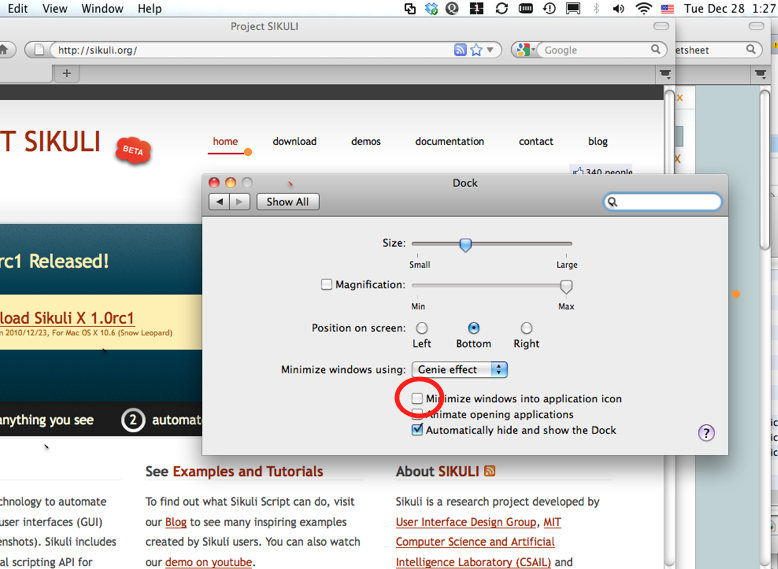
Cukup mencari citra/gambar kotak centang seperti di bawah ini tidak akan bekerja.
click ()
Sikuli tidak tahu mana checkbox yang kita acu / menjadi acuan kita. Dia hanya mengklik pada gambar pertama yang ditemukan. Di bawah ini adalah apa yang akan kita lakukan sebagai gantinya.
Pertama kita ingin mendapatkan wilayah yang meliputi daerah isi panel Dock. Salah satu cara untuk mencapai hal ini adalah dengan menggunakan operator spasial untuk mendapatkan daerah di bawah judul bar dari jendela Dock. Gambar di bawah ini menggambarkan strategi ini.
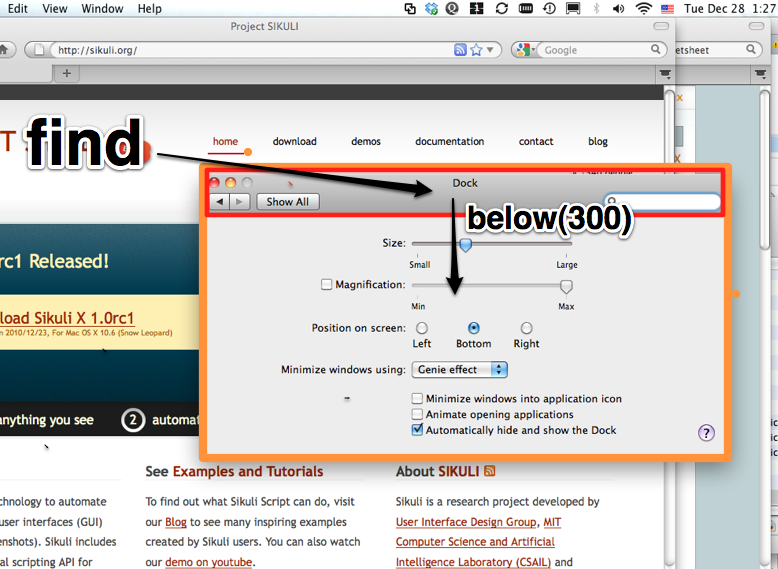
Script Sikuli untuk melakukan ini adalah:
1. r = find ()below(300.)
Ia menemukan judul bar dan kemudian memperluas wilayah cocok 300 piksel di bawah ini, menggunakan operator spasial below . Wilayah yang dihasilkan diberikan ke variabel r, yang merupakan persegi panjang orange pada gambar di atas.Selanjutnya, kita dapat mencari di dalam r wilayah konten untuk teks label kotak centang yang ingin kita periksa dan klik di atasnya.
t = r.find (.) click (t)
Jika kita melakukan click (t), Sikuli akan klik pada tengah label. Namun, yang kita inginkan sebenarnya adalah mengklik kotak cek di sebelah label yang benar.
Sikuli IDE menyediakan antarmuka yang mudah untuk menentukan di mana untuk mengklik relatif terhadap pusat pola. Hal ini dikenal sebagai target offset. Antarmuka ditampilkan di bawah.
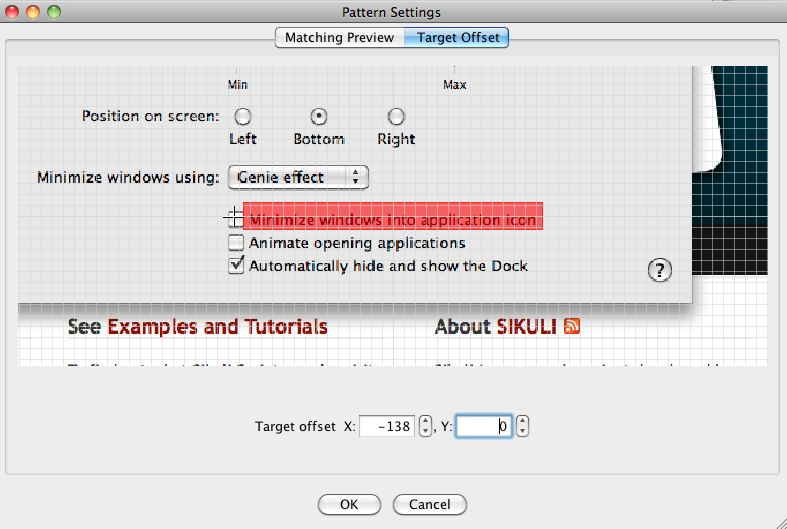
Pada antarmuka ini, kita dapat mengklik kotak centang untuk menunjukkan lokasi yang diinginkan dari titik klik. Dalam contoh ini, offset ini kemudian ditetapkan menjadi -137 di x, yang berarti 137 pixel di sebelah kiri tengah label teks. Setelah memilih offset, thumbnail dalam editor skrip akan diperbarui dengan silang merah kecil untuk menunjukkan titik klik baru.
t = r find (.) click (t)
Kemudian, memanggil click (t) yang akan melakukan hal yang benar, klik pada kotak centang bukan pusat label teks.
Tidak ada komentar:
Posting Komentar